Deze creatieve functies van Notities maken je aantekeningen nog mooier

Direct aan de slag?
Ontdek hier stap voor stap de creatieve functies van Notities

Lijntjes of ruitjes
Wit is ook maar zo wit: verander de achtergrond van je notitie voor variatie – of juist om je handschrift in toom te houden. Via de bol met de drie puntjes en ‘Lijnen en roosters’ vind je ook verschillende lijn- en ruitmotieven.

Je mooiste hanenpoten
Open de tekengereedschappen en kies de vulpen (mogelijk moet je vegen om die te zien). Kies voor een dikke, zwarte lijn en schrijf in je mooiste basisschoolhandschrift een titel.

Selectiepen
Omcirkel de titel met de selectiepen (met de streepjes). Tik in de selectie en kies ‘Dupliceer’. Geef de omcirkelde versie via het kleurenpalet een ander kleurtje. Sleep ze over elkaar heen voor een diepte-effect.

Speelse kleurvakken
Zet belangrijke informatie in een kleurvlak. Voor een speels effect gebruik je de markeerstift: houd de stift op het scherm voor een streeploos effect. Dupliceer eventueel, en geef duplicaten een andere kleur.

Vormen toevoegen
Je kunt ook vormen toevoegen, via het plusje in de tekendoos en dan ‘Voeg vorm toe’. Met de gele hendels verander je de lengte en de breedte, met het groene hendeltje pas je de ronding van de hoeken aan.

Geef je vormen vorm
Met de opties in de tekendoos geef je aan wat de vulkleur en de randkleur van de vorm moet zijn. Geef ook de randbreedte aan. Klaar? Tik dan dubbel op de vorm en je kunt er een tekst in typen.
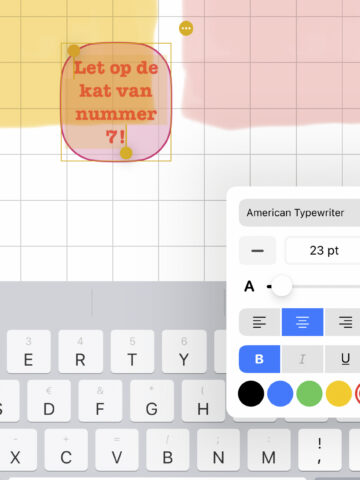
Maak de tekst op
Zelfs getypte tekst geef je eenvoudig een persoonlijke touch, en wel via de Aa-knop boven in het toetsenbord. Kies hier onder meer een lettertype, het formaat, de uitlijning en de kleur.

Lijntjes en meer
Je kunt ook zelf vormen tekenen. Als je aan het einde even je Apple Pencil of vinger op het scherm houdt, springt je gekrabbel automatisch in de perfecte vorm. Dit helpt bijvoorbeeld om rechte lijnen te trekken.
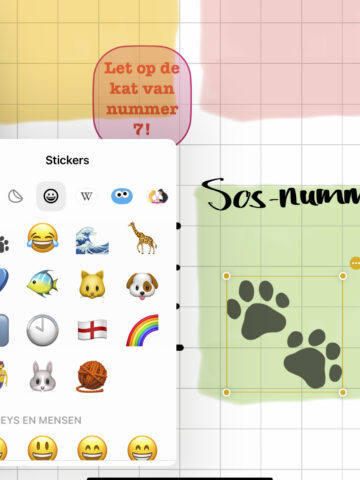
Vrolijk op met stickers
Heb je al kennis gemaakt met de nieuwe stickers in iOS 17? Die vind je ook terug in Notities, via het plusje in de tekendoos. Kies een eigen fotosticker of plak een emoji op je notitie!
Hier vind je de belangrijkste functies

Vind je lijnen of ruitjes veel beter dan dat eeuwige witte vlak? Ga naar ‘Instellingen>Notities>Lijnen/roosters’ en kies een stijl waarmee een nieuwe notitie standaard moet worden getoond.







